Exécution d'un flux sur la machine (iW Function Flow)
Il est possible d'exécuter un flux qui a été créé sur une machine dotée d'iW Function Flow.
|
Condition requise
|
|
iW Function Flow est installé sur la machine utilisée.
Les utilisateurs de la machine utilisée sont gérés grâce au système d'authentification SSO-H.
Un dossier partagé destiné à la transmission des fichiers est créé sur l'ordinateur utilisé (le nom du dossier doit correspondre à celui de l'utilisateur de connexion).
|
Cette section décrit la procédure pour se connecter à la machine en utilisant le nom "John" et pour exécuter un flux personnel.
Les écrans peuvent être différents suivant le modèle de machine et les produits en option installés.
Suivre les procédures ci-après.
Exécution d'un flux personnel
Exécution d'un flux personnel
1.
Dans l'écran de connexion d'une machine dotée d'iW Function Flow, renseigner les champs [Nom utilisateur] et [Mot de passe] → appuyer sur [Se connecter].
Exemple : 'John' est utilisé comme [Nom utilisateur] et 'password' comme [Mot de passe].

L'écran Menu principal apparaît.
2.
Placer l'original dans le chargeur ou sur la vitre d'exposition.
3.
Appuyer sur [iW Function Flow] sur l'écran Menu principal.

|
REMARQUE
|
|
Si [iW Function Flow] n'apparaît pas sur l'écran Menu principal, appuyer sur [
 ]/[Afficher tt]. Si [iW Function Flow] n'apparaît toujours pas après l'activation de [ ]/[Afficher tt]. Si [iW Function Flow] n'apparaît toujours pas après l'activation de [ ]/[Afficher tt], vérifier que iW Function Flow est bien lancé. ]/[Afficher tt], vérifier que iW Function Flow est bien lancé. |
4.
Dans l'écran des fonctions de base d'iW Function Flow, sélectionner [Personnel] → appuyer sur [Réduire le format papier et envoyer 2].
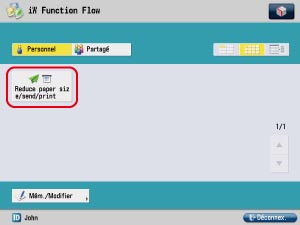
5.
Vérifier les réglages du flux → appuyer sur [Début].
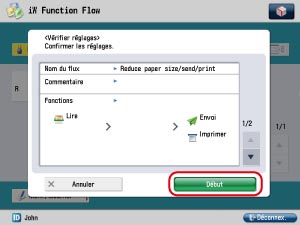
L'original est réduit pour effectuer une impression recto verso. L'original est également converti en fichier PDF envoyé au serveur de fichiers.
Vérifier que le PDF a été envoyé au dossier suivant comme spécifié par les réglages du flux personnel :
\\file-server\sales\John
|
REMARQUE
|
|
Avant d'exécuter le flux, il faut créer le dossier partagé \sales\John sur le serveur de fichiers pour que le fichier PDF soit envoyé conformément aux réglages du flux personnel.
|